Paano gamitin ang editor ng imahe ng PixLr online
May -Akda:
Monica Porter
Petsa Ng Paglikha:
20 Marso. 2021
I -Update Ang Petsa:
17 Mayo 2024
![PIXLR TUTORIAL FOR BEGINNERS - FREE ONLINE IMAGE EDITOR LIKE PHOTOSHOP [PIXLR BEGINNERS TUTORIAL]](https://i.ytimg.com/vi/7yx35LtZ-jM/hqdefault.jpg)
Nilalaman
Ang artikulong ito ay isinulat kasama ang pakikipagtulungan ng aming mga editor at kwalipikadong mananaliksik upang matiyak ang kawastuhan at pagkakumpleto ng nilalaman.Maingat na sinusuri ng koponan ng pamamahala ng nilalaman ng ang gawain ng koponan ng editoryal upang matiyak na ang bawat item ay sumusunod sa aming mataas na pamantayan ng kalidad.
Alamin upang galugarin at gamitin ang mga tool ng Pixlr. Ito ay isang online na programa sa pag-edit ng imahe na nagbibigay-daan sa iyo upang i-edit ang isang larawan o imahe.
yugto
-
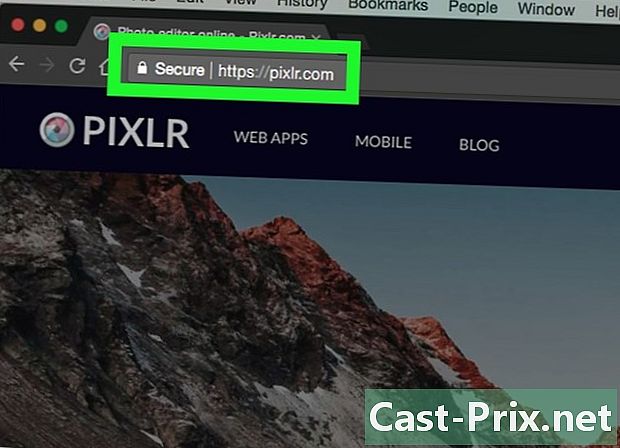
Bisitahin ang website ng Pixlr. Pumunta sa https://pixlr.com/editor/. Sa paggawa nito, binuksan mo ang pahina ng pagtatanghal ng Pixlr kung saan maaari mong piliin ang imahe upang mai-edit.- Maaari kang masabihan upang maisaaktibo ang Adobe Flash para sa browser na iyong ginagamit. Kung gayon, mag-click sa kahit saan sa pahina at pagkatapos ay mag-prompt tanggapin. Pagkatapos ay i-refresh ang pahina.
-
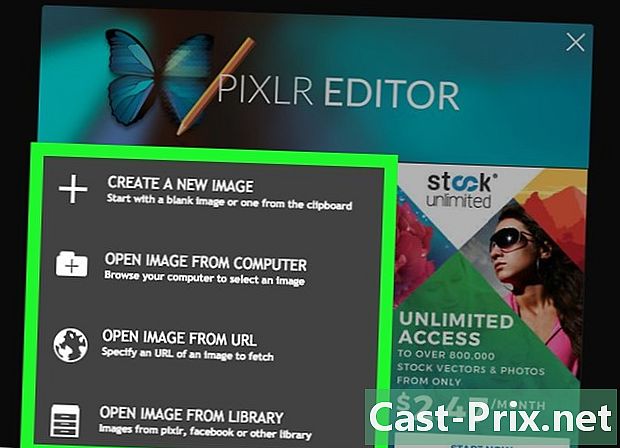
Pumili ng isang imahe. Upang gawin ito, mag-click sa isa sa mga pagpipiliang ito na lilitaw sa pahina.- KUMITA NG ISANG BAGONG IMAHAN : Pinapayagan ka ng tampok na ito na magpinta o lumikha ng isang bagong imahe. Sasabihan ka upang piliin ang laki ng lugar ng trabaho.
- BUKSAN ANG IMAHAN MULA SA KOMPUTER : Ang opsyon na ito ay nagbibigay sa iyo ng pagpipilian upang mag-browse sa iyong computer upang pumili ng isang imahe. Dapat mong piliin ang imahe upang maiproseso at mag-click bukas sa ibabang kanang sulok ng window window.
- MABUKA ANG ISANG IMPORMULA SA IYONG URL : I-paste ang address ng Internet o link ng URL sa patlang na lilitaw upang i-import ang imahe sa window ng Pixlr.
- BUKSAN ANG IMAHAN SA LIBRARY Kung mayroon kang isang account sa Pixlr, mayroon kang pagpipilian na mag-login at pumili ng isang umiiral na imahe mula sa iyong library na may pagpipiliang ito.
-
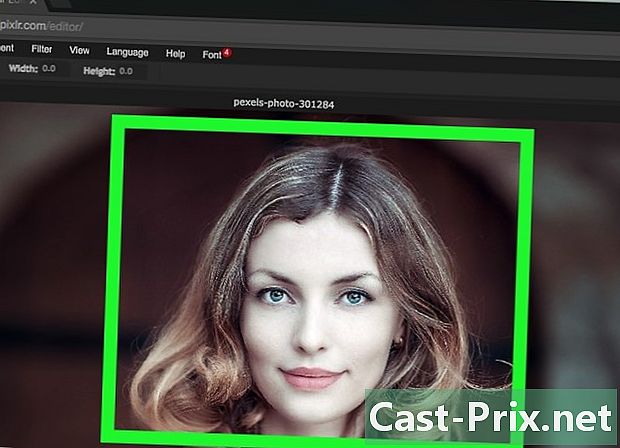
Maghintay para ma-load ang imahe. Kapag bubukas ang larawan sa Pixlr, maaari mo na ngayong simulan ang pag-edit nito. -

Suriin ang iba't ibang mga tab. Mula sa itaas na kaliwang sulok ng pahina, makikita mo ang mga tab na mayroong mga pagpipilian na maaari mong i-click.- talaksan : may mga tampok na nauugnay sa kasalukuyang imahe (i-save, i-print, bukas na imahe, atbp.).
- edit : kasama ang mga pangunahing tampok ng proyekto tulad ng hiwa o kanselahin.
- larawan : may kasamang mga tampok na nauugnay sa imahe lalo pag-ikot, pananim at Vertical symmetry area.
- patong : Pinapayagan ka ng pagpipiliang ito na pamahalaan ang iba't ibang mga layer na nakabukas sa Pixlr (kung magbukas ka ng isang imahe sa tuktok ng isa pang halimbawa, mayroon kang dalawang mga layer).
- pag-aayos : nagtatanghal ng mga tampok na nauugnay sa hitsura at komposisyon ng imahe lalo Hue & Saturation, pagkakalantad at Balanse ng kulay.
- filter : kasama ang mga filter pati na rin ang iba pang mga visual modifier tulad ng Alisin ang ingay.
- display : narito mayroon kang posibilidad na baguhin ang preview ng imahe. Halimbawa, maaari kang mag-zoom in o mag-alis o mag-alis ng ilang mga toolbar mula sa window ng Pixlr.
- wika : Pinapayagan ka ng pagpipiliang ito na baguhin ang wika ng menu.
- tulong : ibigay sa iyo ang mga mapagkukunan ng Pixlr upang matulungan ka kung mayroon kang mga paghihirap.
-

Alamin ang tungkol sa interface ng Pixlr. Makakakita ka ng ilang mga kagiliw-giliw na elemento sa window ng Pixlr.- Ang toolbar : makikita mo sa kaliwa ng window ng Pixlr isang patayong bar na may iba't ibang mga tampok ng pag-edit ng imahe ie tool e o Kulayan ng pintura. Papayagan ka ng bar na ito na lumikha ng pasadyang mga visual effects, gumawa ng mga maliliit na trims at iba pang mababaw na pagbabago. Upang malaman kung ano ang isang kasangkapan, hawakan lamang ito ng halos isang segundo at makakakita ka ng isang label.
- Ang lugar ng imahe : makikita mo ang iyong larawan sa gitna ng pahina. Dito mo gagawin ang karamihan sa gawaing pag-edit.
- Hanapin ang seksyon nabigador at iba pang mga pagpipilian. Sa kanan ng window ng Pixlr, makakakita ka ng isang haligi kasama ang tatlong mga seksyon na ito.
- nabigador : Ang seksyong ito ay naglalaman ng mga tampok na nagbibigay-daan sa iyo upang mag-zoom in at lumabas pati na rin ang mga pagpipilian upang baguhin ang laki ng iyong imahe.
- layers : Ipinapakita ang iba't ibang mga layer ng iyong proyekto. Maaari kang mag-click sa isang partikular na layer upang piliin at baguhin ito nang nakapag-iisa sa iba.
- makasaysayan : Nagpapakita ng isang listahan ng lahat ng mga aksyon na ginagawa mo sa panahon ng proyekto. Hinahayaan ka nitong malaman kung ano ang nagawa mo upang bumalik o kopyahin habang sinusuri mo ang larawan na iyong retouched.
-
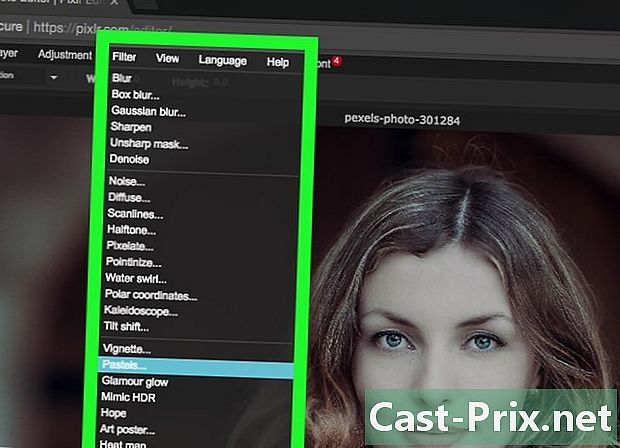
I-edit ang iyong imahe. Ngayon alam mo kung nasaan ang lahat ng mga pagpipilian, maaari mong simulan ang pag-edit o paggamit ng mga epekto na nais mong ilapat sa iyong imahe.- Subukan ang kaunti sa bawat tool upang makakuha ng isang ideya kung paano ito gumagana. Maaari mong kanselahin ang mga pagbabago sa pamamagitan ng pag-click edit, pagkatapos kanselahin.
-

I-save ang iyong imahe. Kapag natapos mo ang retouching ng imahe, i-save ito sa pamamagitan ng paggawa nito:- mag-click sa talaksan,
- mag-click sa rekord,
- piliin Ang aking computer,
- mag-click sa OK,
- pumili ng isang lokasyon sa iyong computer, at pagkatapos ay mag-click rekord.

